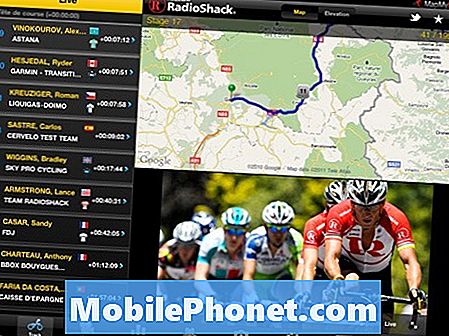Περιεχόμενο
Ένα από τα κοινά ζητήματα που αντιμετωπίζουμε με τις συσκευές Samsung Galaxy είναι η αποτυχία ενεργοποίησης ή εκκίνησης. Εάν το Galaxy Note10 + δεν θα εκκινηθεί, αυτό το άρθρο αντιμετώπισης προβλημάτων θα σας δείξει τα πράγματα που μπορείτε να ελέγξετε στο τέλος σας. Δεν μπορούν να επιδιορθωθούν όλες οι περιπτώσεις αυτού του τύπου, οπότε αν καμία από τις προτάσεις μας δεν βοηθήσει, πρέπει να λάβετε βοήθεια από τη Samsung. Δεν περιλαμβάνει επιλογές επιδιόρθωσης DIY σε αυτό, οπότε αν έχετε σχέδια για την επιδιόρθωση της συσκευής μόνοι σας, δοκιμάστε να αναζητήσετε περισσότερους πόρους στο διαδίκτυο.
Τι να κάνετε αν το Galaxy Note10 + δεν θα εκκινήσει | κολλημένο στο λογότυπο της Samsung, μαύρη οθόνη
Εάν το Galaxy Note10 + δεν θα εκκινηθεί και δεν έχετε ιδέα τι να κάνετε, αυτός ο οδηγός αντιμετώπισης προβλημάτων μπορεί να σας βοηθήσει. Ακολουθήστε τις παρακάτω προτάσεις για έλεγχο.
Το Galaxy Note10 + δεν θα εκκινήσει την επιδιόρθωση # 1: Δοκιμάστε την αναγκαστική επανεκκίνηση
Εάν το Galaxy Note10 + σας δεν θα εκκινηθεί, το πρώτο βήμα αντιμετώπισης προβλημάτων που θέλετε να κάνετε είναι να δείτε εάν θα λειτουργεί η επανεκκίνηση της συσκευής. Μερικές φορές, τα smartphone ενδέχεται να παγώσουν εάν αντιμετωπίσουν σφάλματα που δεν μπορούν να επιλυθούν μόνα τους. Στις περισσότερες από αυτές τις καταστάσεις, το πρόβλημα μπορεί να επιλυθεί εύκολα με την επανεκκίνηση του τηλεφώνου. Δοκιμάστε να το επανεκκινήσετε κανονικά πρώτα πατώντας το κουμπί λειτουργίας για πρόσβαση στο μενού εκκίνησης. Στη συνέχεια, επιλέξτε Επανεκκίνηση και δείτε εάν αυτό λειτουργεί.
Ένας άλλος τρόπος για να επανεκκινήσετε τη συσκευή είναι πατώντας και κρατώντας πατημένο το κουμπί Μείωσης έντασης και το πλήκτρο Bixby / Power ταυτόχρονα για 10 δευτερόλεπτα ή έως ότου ενεργοποιηθεί η οθόνη της συσκευής. Αυτό προσομοιώνει το αποτέλεσμα της αποσύνδεσης της μπαταρίας από τη συσκευή. Εάν λειτουργεί, αυτό μπορεί να ξεκλειδώσει τη συσκευή.
Εάν η τακτική επανεκκίνηση δεν θα βοηθήσει, δοκιμάστε αυτό:
- Πιέστε και κρατήστε πατημένο το κουμπί Μείωσης έντασης πρώτα και μην το αφήσετε.
- Κρατώντας το πατημένο, πατήστε και κρατήστε πατημένο το πλήκτρο λειτουργίας.
- Κρατήστε πατημένα και τα δύο πλήκτρα για 10 δευτερόλεπτα ή περισσότερο.
Η δεύτερη διαδικασία επανεκκίνησης προσπαθεί να προσομοιώσει τα αποτελέσματα της αφαίρεσης της μπαταρίας. Σε παλαιότερες συσκευές, η αποσύνδεση της μπαταρίας είναι συχνά ένας αποτελεσματικός τρόπος για να διορθώσετε τις συσκευές που δεν ανταποκρίνονται. Εάν όμως δεν άλλαξε τίποτα, προχωρήστε στις επόμενες προτάσεις.
Η τακτική επανεκκίνηση της συσκευής σας τουλάχιστον μία φορά την εβδομάδα μπορεί να είναι επωφελής. Εάν έχετε την τάση να ξεχνάτε τα πράγματα, σας προτείνουμε να ρυθμίσετε το τηλέφωνό σας ώστε να κάνει επανεκκίνηση από μόνο του. Μπορείτε να το προγραμματίσετε για να κάνει αυτήν την εργασία κάνοντας τα εξής βήματα:
- Ανοίξτε την εφαρμογή Ρυθμίσεις.
- Πατήστε Device Care.
- Πατήστε τις 3 κουκκίδες στο επάνω μέρος.
- Επιλέξτε Αυτόματη επανεκκίνηση.
Το Galaxy Note10 + δεν θα εκκινήσει την επιδιόρθωση # 2: Περιμένετε έως ότου πεθάνει η μπαταρία
Εάν το Galaxy Note10 + εξακολουθεί να μην εκκινείται μετά την αναγκαστική επανεκκίνηση, το επόμενο πράγμα που θέλετε να κάνετε είναι να αφήσετε την μπαταρία να εξαντληθεί. Ανάλογα με το πόση είναι η εναπομένουσα ισχύς, μπορεί να εξετάζετε μερικές ώρες έως ημέρες. Εάν το Note10 + σας έχει κολλήσει με πλήρη φόρτιση της μπαταρίας, ενδέχεται να χρειαστούν αρκετές ημέρες για να αδειάσει η μπαταρία. Σε αυτήν την περίπτωση, μπορείτε να δοκιμάσετε τις υπόλοιπες προτάσεις παρακάτω για να δείτε αν μπορείτε να παρακάμψετε αυτήν την πρόταση.
Σε αντίθεση με παλαιότερες συσκευές, το Galaxy Note10 + διαθέτει μη αφαιρούμενη μπαταρία. Ο μόνος τρόπος για να την επανεκκινήσετε είναι πατώντας το κουμπί λειτουργίας ή κάνοντας τη διαδικασία αναγκαστικής επανεκκίνησης. Έτσι, εάν οι δύο τρόποι δεν είναι εφικτοί, αυτό που μπορείτε να κάνετε είναι απλώς να το περιμένετε. Ας ελπίσουμε ότι το σύστημα επανέρχεται στην κανονική του λειτουργία μετά την επανεκκίνηση. Αυτό μπορεί να διαρκέσει πολύ εάν απομείνει η μπαταρία υψηλής φόρτισης αυτήν τη στιγμή. Ανάλογα με το πόσο γρήγορα χάνει η μπαταρία το τηλέφωνό σας, αυτό μπορεί να σημαίνει αναμονή για μερικές ώρες έως αρκετές ημέρες. Δεν υπάρχει τρόπος να επιταχύνετε το ρυθμό εξάντλησης της μπαταρίας του τηλεφώνου, οπότε το μόνο που έχετε να κάνετε είναι να περιμένετε. Η απενεργοποίηση της συσκευής αποτελεί προϋπόθεση για την εκτέλεση των υπόλοιπων προτάσεων παρακάτω.
Αφού απενεργοποιήσετε το τηλέφωνο, μην επιχειρήσετε να το ενεργοποιήσετε ξανά για ένα λεπτό.
Το Galaxy Note10 + δεν θα εκκινήσει την επιδιόρθωση # 3: Φόρτιση συσκευής
Εάν το τηλέφωνο έχει αδειάσει την μπαταρία, η επόμενη κίνηση σας είναι να βεβαιωθείτε ότι φορτίζετε ξανά το τηλέφωνο. Σε ορισμένες περιπτώσεις, απλώς αυτό μπορεί να βοηθήσει στην εκκίνηση του συστήματος. Αφήστε το Galaxy Note10 + να φορτιστεί για τουλάχιστον 30 λεπτά και, στη συνέχεια, ελέγξτε αν εκκινεί κανονικά. Οι μπαταρίες με βάση το λίθιο ενδέχεται να μην μπορούν να ενεργοποιήσουν το σύστημα εάν δεν υπάρχει αρκετή φόρτιση. Φροντίστε να μην διακόψετε τη συσκευή κατά τη φόρτιση, μην την ενεργοποιήσετε ξανά. Για λόγους αντιμετώπισης προβλημάτων, βεβαιωθείτε ότι λειτουργούν τα αξεσουάρ φόρτισης που χρησιμοποιείτε. Εάν χρησιμοποιείτε καλώδιο ή προσαρμογέα που δεν ανήκει στη Samsung, δοκιμάστε να μεταβείτε σε επίσημα που συνοδεύουν τη συσκευή. Μόλις η φόρτιση φτάσει τα 30 λεπτά, ενεργοποιήστε το τηλέφωνο και δείτε αν υπερβαίνει το λογότυπο εκκίνησης της Samsung.
Εάν η φόρτιση της συσκευής είναι επιτυχής και το Note10 + επανεκκινείται κανονικά, βεβαιωθείτε ότι έχετε βαθμονομήσει ξανά το λειτουργικό σύστημα και την μπαταρία. Δείτε πώς μπορείτε να το κάνετε:
- Αποστραγγίστε πλήρως την μπαταρία. Αυτό σημαίνει ότι χρησιμοποιείτε τη συσκευή σας μέχρι να απενεργοποιηθεί από μόνη της και το επίπεδο της μπαταρίας να είναι 0%.
- Φορτίστε το τηλέφωνο μέχρι να φτάσει το 100%. Φροντίστε να χρησιμοποιήσετε τον αρχικό εξοπλισμό φόρτισης για τη συσκευή σας και αφήστε την να φορτιστεί πλήρως. Μην αποσυνδέετε τη συσκευή σας για τουλάχιστον δύο ακόμη ώρες και μην τη χρησιμοποιείτε κατά τη φόρτιση.
- Μετά το πέρασμα του χρόνου, αποσυνδέστε τη συσκευή σας.
- Επανεκκινήστε τη συσκευή.
- Χρησιμοποιήστε το τηλέφωνό σας έως ότου τελειώσει τελείως.
- Επαναλάβετε τα βήματα 1-5.
Το Galaxy Note10 + δεν θα εκκινήσει την επιδιόρθωση # 4: Εκκίνηση σε ασφαλή λειτουργία
Εάν το Galaxy Note10 + δεν θα εκκινήσει μετά την εγκατάσταση μιας νέας εφαρμογής, ενδέχεται να έχετε κακό πρόβλημα με την εφαρμογή τρίτων. Για να ελέγξετε αν συμβαίνει αυτό, εξετάστε το ενδεχόμενο επανεκκίνησης του τηλεφώνου σε ασφαλή λειτουργία. Όλες οι τρίτες εφαρμογές, δηλαδή οι εφαρμογές που προσθέσατε πάνω από τις αρχικές που συνοδεύουν το λογισμικό, δεν θα επιτρέπεται να εκτελούνται σε ασφαλή λειτουργία. Όλα θα είναι γκριζαρισμένα, ώστε να μην μπορείτε να τα ξεκινήσετε. Έτσι, εάν το Note10 + μπορεί να εκκινήσει με επιτυχία σε ασφαλή λειτουργία, αυτό μπορεί να σημαίνει ότι φταίει μία από τις εφαρμογές.
Για να επανεκκινήσετε το Samsung Galaxy Note10 + σε ασφαλή λειτουργία:
- Με τη συσκευή σας ενεργοποιημένη, πατήστε και κρατήστε πατημένο το κουμπί λειτουργίας μέχρι να εμφανιστεί το μενού Απενεργοποίηση και στη συνέχεια αφήστε το.
- Αγγίξτε παρατεταμένα Απενεργοποίηση έως ότου εμφανιστεί η προτροπή Ασφαλούς λειτουργίας και μετά αφήστε το.
- Για επιβεβαίωση, πατήστε Ασφαλής λειτουργία.
- Η διαδικασία μπορεί να διαρκέσει έως και 30 δευτερόλεπτα για να ολοκληρωθεί.
- Κατά την επανεκκίνηση, η "Ασφαλής λειτουργία" θα πρέπει να εμφανιστεί στην κάτω αριστερή γωνία της αρχικής οθόνης.
- Ελέγξτε για το πρόβλημα.
Η ασφαλής λειτουργία μπορεί να είναι ένα χρήσιμο κόλπο για τον έλεγχο ενός προβλήματος, αλλά δεν θα εντοπίσει την ακριβή εφαρμογή. Για να προσδιορίσετε ποιες από τις εφαρμογές σας ενδέχεται να βρίσκονται πίσω από το πρόβλημα, θα πρέπει να κάνετε μια διαδικασία εξάλειψης. Να τι πρέπει να κάνετε ακριβώς:
- Εκκινήστε το Galaxy Note10 + σε ασφαλή λειτουργία.
- Ελέγξτε για το πρόβλημα.
- Εάν το ζήτημα επιστρέψει ή αφού επιβεβαιώσετε ότι φταίει μια εφαρμογή τρίτου μέρους, μπορείτε να ξεκινήσετε την απεγκατάσταση εφαρμογών μία προς μία. Θα πρέπει να αφιερώσετε λίγο χρόνο για να το κάνετε αυτό εάν έχετε εγκαταστήσει πολλές εφαρμογές. Σας προτείνουμε να ξεκινήσετε με τα πιο πρόσφατα που προσθέσατε.
- Είναι σημαντικό να απεγκαταστήσετε μόνο μία εφαρμογή κάθε φορά. Αφού καταργήσετε μια εφαρμογή, επανεκκινήστε το τηλέφωνο σε κανονική λειτουργία και ελέγξτε ξανά το πρόβλημα.
Εάν το Galaxy Note10 + εξακολουθεί να είναι προβληματικό, επαναλάβετε τα βήματα 1-4 έως ότου εντοπιστεί η εφαρμογή απατεώνων.
Λάβετε υπόψη ότι δεν υπάρχει συντόμευση για να γνωρίζετε ποια εφαρμογή είναι κακή ή με λάθη. Απλώς κάντε υπομονή και επαναλάβετε τον παραπάνω κύκλο εάν το πρόβλημα επιστρέψει μετά την κατάργηση μιας εφαρμογής. Μόλις σταματήσει το πρόβλημα, η πιο πρόσφατη εφαρμογή που διαγράψατε πρέπει να είναι ο ένοχος. Φροντίστε να μην εγκαταστήσετε ξανά την κακή εφαρμογή. Μπορείτε να προσθέσετε τις υπόλοιπες εφαρμογές που διαγράψατε προηγουμένως.
ΣΗΜΕΙΩΣΗ: Αυτή η πρόταση (ασφαλής λειτουργία) μπορεί να λειτουργήσει μόνο εάν μπορείτε να επανεκκινήσετε με επιτυχία τη συσκευή σε ασφαλή λειτουργία. Εάν η συσκευή παραμένει μη ανταποκρινόμενη ή κολλημένη, απλώς παραλείψτε την.
Το Galaxy Note10 + δεν θα εκκινήσει την επιδιόρθωση # 5: Δοκιμάστε να κάνετε εκκίνηση στο Recovery
Η διαδικασία ασφαλούς λειτουργίας είναι χρήσιμη μόνο εάν η εφαρμογή τρίτου είναι αυτή που προκαλεί το πρόβλημα. Εάν ο λόγος έγκειται στο λογισμικό, η επανεκκίνηση σε ασφαλή λειτουργία ενδέχεται να μην έχει καθόλου αποτελέσματα. Σε αυτήν την περίπτωση, θα πρέπει να εξετάσετε το ενδεχόμενο επανεκκίνησης της συσκευής στη λειτουργία ανάκτησης. Σε αυτήν τη λειτουργία, υπάρχουν δύο πράγματα που μπορείτε να κάνετε. Εάν μπορείτε να εκκινήσετε με επιτυχία σε αυτήν τη λειτουργία, το πρώτο πράγμα που πρέπει να κάνετε είναι να διαγράψετε το διαμέρισμα προσωρινής αποθήκευσης. Εάν αυτό δεν θα βοηθήσει, τότε θα πρέπει να προχωρήσετε στην επαναφορά εργοστασιακών ρυθμίσεων.
Για να ξεκινήσετε τη λειτουργία ανάκτησης, πρέπει να κάνετε τα εξής:
- Απενεργοποιήστε τη συσκευή. Αυτό είναι σημαντικό. Εάν δεν μπορείτε να το απενεργοποιήσετε, δεν θα μπορείτε ποτέ να ξεκινήσετε τη λειτουργία ανάκτησης. Εάν δεν μπορείτε να απενεργοποιείτε τη συσκευή τακτικά μέσω του κουμπιού λειτουργίας, περιμένετε μέχρι να εξαντληθεί η μπαταρία του τηλεφώνου. Στη συνέχεια, φορτίστε το τηλέφωνο για 30 λεπτά πριν ξεκινήσετε τη λειτουργία ανάκτησης.
- Πατήστε και κρατήστε πατημένο το πλήκτρο αύξησης έντασης και το πλήκτρο Bixby / Power.
- Όταν εμφανιστεί το πράσινο λογότυπο Android, απελευθερώστε και τα δύο πλήκτρα ("Εγκατάσταση ενημέρωσης συστήματος" θα εμφανιστεί για περίπου 30 - 60 δευτερόλεπτα πριν εμφανιστούν οι επιλογές μενού ανάκτησης συστήματος Android).
- Θα εμφανιστεί τώρα το μενού της οθόνης ανάκτησης. Όταν το δείτε αυτό, αφήστε τα κουμπιά.
Εάν το τηλέφωνό σας ξεκινά με επιτυχία στη λειτουργία ανάκτησης, φροντίστε να δοκιμάσετε πρώτα να σκουπίσετε το διαμέρισμα προσωρινής αποθήκευσης. Εάν αυτό δεν θα λειτουργήσει, τότε μπορείτε να επαναφέρετε το εργοστάσιο στο τηλέφωνο επιλέγοντας Wipe data / factory reset.
Το Galaxy Note10 + δεν θα εκκινήσει την επιδιόρθωση # 6: Λάβετε βοήθεια από τη Samsung
Υπάρχουν πολλές περιπτώσεις που ο λόγος για ένα πρόβλημα αυτού του τύπου δεν μπορεί να επιλυθεί σε επίπεδο τελικού χρήστη. Μπορεί να υπάρχει ένα άγνωστο, μοναδικό σφάλμα υλικού που εμποδίζει την αρχικοποίηση του τηλεφώνου ή το λογισμικό ενδέχεται να έχει ξεπεραστεί. Ο γενικός κανόνας είναι να ζητήσετε βοήθεια από τη Samsung εάν καμία από τις παραπάνω προτάσεις δεν θα λειτουργήσει. Επισκεφτείτε το τοπικό κατάστημα Samsung ή το Κέντρο σέρβις για βοήθεια.
Εάν είστε ένας από τους χρήστες που αντιμετωπίζει πρόβλημα με τη συσκευή σας, ενημερώστε μας. Προσφέρουμε δωρεάν λύσεις για προβλήματα που σχετίζονται με το Android, οπότε αν έχετε κάποιο πρόβλημα με τη συσκευή σας Android, συμπληρώστε απλώς το σύντομο ερωτηματολόγιο στο αυτός ο σύνδεσμος και θα προσπαθήσουμε να δημοσιεύσουμε τις απαντήσεις μας στις επόμενες δημοσιεύσεις. Δεν μπορούμε να εγγυηθούμε μια γρήγορη απάντηση, οπότε αν το πρόβλημά σας είναι ευαίσθητο στο χρόνο, βρείτε έναν άλλο τρόπο για να επιλύσετε το πρόβλημά σας.
Εάν θεωρείτε χρήσιμη αυτήν την ανάρτηση, βοηθήστε μας διαδίδοντας τη λέξη στους φίλους σας. Το TheDroidGuy έχει επίσης παρουσία στο κοινωνικό δίκτυο, οπότε μπορεί να θέλετε να αλληλεπιδράσετε με την κοινότητά μας στις σελίδες μας στο Facebook και στο Google+.